
U-NEXTを利用してみたいけど、クレジットカードを持っていない。クレジットカード無しでも申し込みできる?
こんな疑問にお答えします。
- U-NEXTをクレジットカード無しでも利用できる支払い方法をまとめました。
まず、動画配信サービス「U-NEXT(ユーネクスト)」は、あなたがクレジットカードを持っていなくても、あるいは、使いたくなくても、無料トライアル(お試し)体験を含めて、申し込みや利用が可能なので、安心してください。
クレジットカード無しでも、実際には以下のような支払い方法が使えるんです。なかには、コンビニやATMを通して現金で支払えるものもあります。
- キャリア決済(携帯電話会社払い)
- 楽天ペイ
- デビットカード
- プリペイドカード
- Amazon決済
- AppleID決済
- Googleプレイ決済
- U-NEXTカード(ギフトコード)
ここでは、それぞれについて、分かりやすく紹介していきます。

この記事で、U-NEXTのクレジットカード以外の支払い方法について、ひと通り知ることができます。あなたに合った支払い方法が見つかるはずですよ。
【U-NEXT支払方法:その1】キャリア決済(携帯電話会社払い)

「キャリア決済」とは、U-NEXTの利用料金を、携帯電話会社を通して、毎月の電話代と一緒に支払う方法です。「通信料金合算支払い」ともいわれます。請求はU-NEXTからです。
電話代の支払いを銀行口座から引き落としにしていたら、U-NEXTの料金も自動的にそうなります。
- NTTドコモ、ahamo⇒「ドコモ払い」
- au、UQモバイル⇒「auかんたん決済」※povo2.0は対応していません。
- SoftBank、LINEMO⇒「ソフトバンクまとめて支払い」
- ワイモバイル⇒「ワイモバイルまとめて支払い」
U-NEXTを「キャリア決済」で登録するには、各社の携帯電話に契約していることが大前提です。
U-NEXTの利用登録(申し込み)は契約しているスマホから、U-NEXTの公式サイトにアクセスして、手続きを行います。
そして、支払い方法の選択肢で、各社のキャリア決済を選びます。電話会社側の手続きは不要です。
※スマホ以外、パソコンやタブレットからアクセスすると、キャリア決済の選択肢が出てこないので、登録手続きは必ずスマホから行ってください。
※U-NEXTですでに別の支払い方法を登録している場合、「キャリア決済」への変更はできません。
【U-NEXT支払方法:その2】楽天ペイ

U-NEXTは、スマホ決済の1つ「楽天ペイ」でも支払えます。
U-NEXTから請求される料金は、「楽天ペイ」で設定している方法、具体的には、チャージ残高、楽天ポイント、楽天カード、楽天銀行口座、デビットカード、プリペイドカード、セブン銀行ATMから現金入金で支払います。
「楽天ペイ」を支払い方法に設定する場合は、U-NEXTの公式サイトで利用登録(申し込み)して、その際に、選択するだけです。
なお、すでにU-NEXTに別の支払い方法を登録している場合、「楽天ペイ」への変更はできません。
【U-NEXT支払方法:その3】デビットカード

デビットカードとは、支払いすると同時に銀行口座から引き落とされるしくみのカードです。
クレジットカードと違って、中学生を除く満15歳以上なら、誰でも審査なしで作れて、口座残高の範囲内で、カードで支払いできるので便利です。
ただ、U-NEXT自体は、デビットカードによる支払いをサポートしていません。
しかし、上記の「楽天ペイ」の支払い方法に、デビットカードを登録することで可能になります。
つまり、U-NEXTの利用料金を楽天ペイを通してデビットカードで支払うというかたちです。
なお、「楽天ペイ」で使えるデビットカードは、VISA、マスターカード、JCB、アメリカンエクスプレスの国際ブランドで、3Dセキュア(=本人認証対応)に対応しているものです。
【U-NEXT支払方法:その4】プリペイドカード
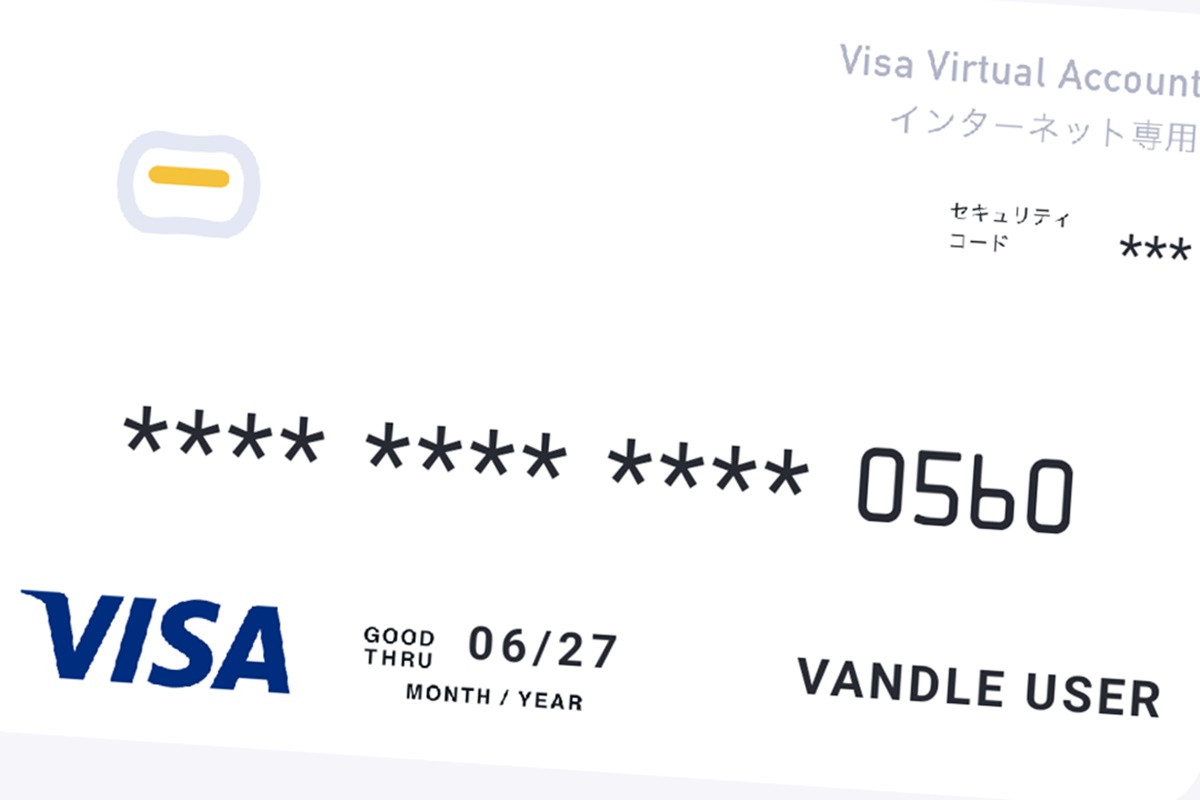
プリペイドカードとは、あらかじめ必要なお金を入れておく(チャージ)方式のカードです。
チャージした残高の範囲内で、クレジットカードの同じようにカードで支払いができます。
「ICOCA」や「Suica」といった電車やバスのICカードみたいな使用イメージ。
でも、プリペイドカードは、直接yU-NEXTの支払い方法に設定できません。
このため、「楽天ペイ」を通します。「楽天ペイ」の支払い方法をプリペイドカードにすることで、実質、U-NEXTの料金が支払い可能になります。
プリペイドカードで気軽に作れるのは、以下で発行されているスマホアプリ版のものです。年齢制限や発行手数料、年会費はなく、すぐに作れるのでおすすめです(カードの現物はありません)。
カードへのチャージ(入金)は、クレジットカードのほか、現金(コンビニ端末、ATM入金)、銀行口座振替、デビットカードでできます。
U-NEXTの無料トライアルだけを利用するなら、チャージしなくてもOKです(残高0円)。
また、プリペイドカードには金券方式の「Vプリカ」というものもあります。これは、3,000円分とか5,000円分とか決まった分の金額が入っているものです。
「Vプリカ」は、コンビニでも買えて、チャージの面倒がなく使い切りなのが特徴。ただ、値段が、3,000円券は3,250円、5,000円券は5,290円というぐあいに少し高いです。
【U-NEXT支払方法:その5】Amazon決済
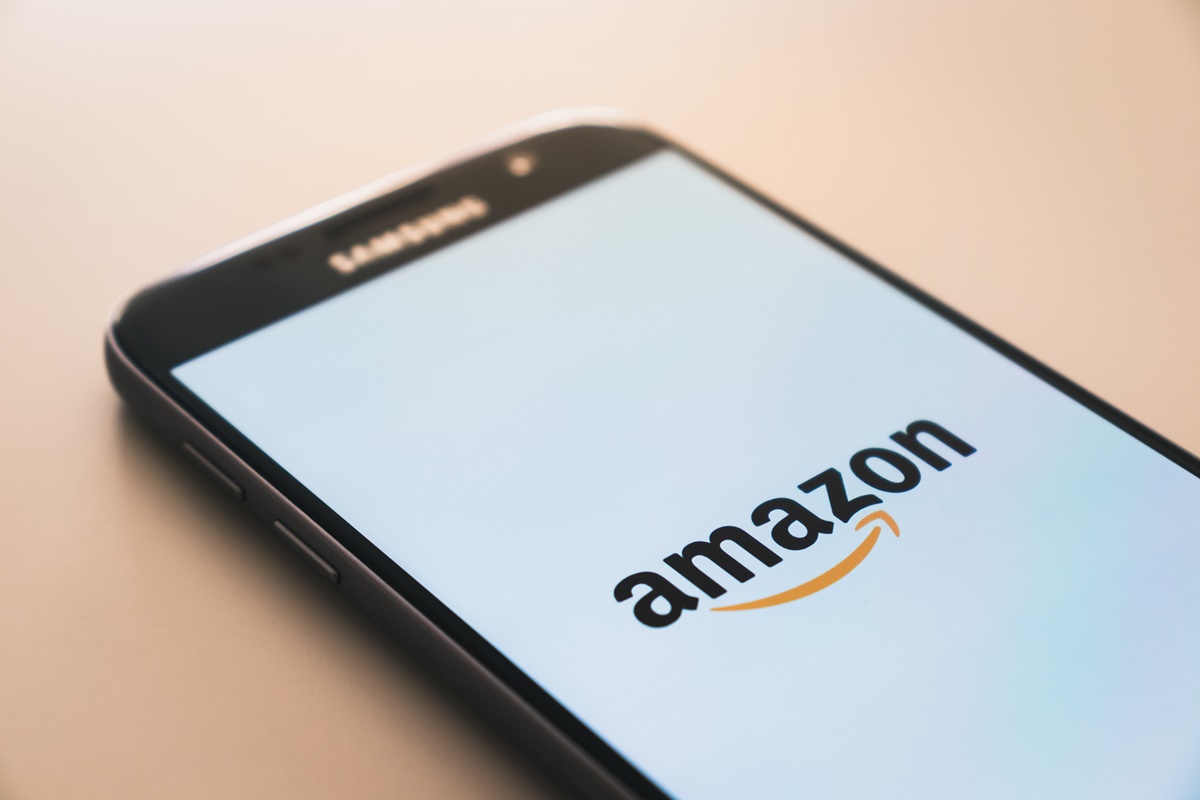
あなたが、普段Amazonの「FireTV」や「FireTVstick」を使っている場合、U-NEXTの料金支払いをAmazonに登録している方法で行うことができます。
この場合、実際の請求はAmazonからになります。
「FireTV」または「FireTVstick」に、U-NEXTのアプリをインストールして、そこからU-NEXTの利用登録(申し込み)することで、設定できます。
スマホやパソコンなど他の端末や機器から登録すると、Amazon決済は選べません(選択肢に出てきません)。
※Amazon決済は「FireTV」「FireTVstick」を使っていないと利用できません。
※U-NEXTの解約手続きは、Amazonの公式サイト(スマホ、パソコン)で行います。
【U-NEXT支払方法:その6】AppleID決済

あなたがアップル社の「iPhone」や「iPad」を使っている場合、AppleIDに登録している支払い方法を使った決済も可能です。デビットカードやプリペイドカードも基本的に使えます。
この場合は、U-NEXTの利用料金はアップル社からの請求になります。
AppleID決済にしたいときは、App Storeから、iOS用のU-NEXTアプリをダウンロードし、そのアプリから利用登録(申し込み)します。
AppleID決済にすると注意点があります。それは、U-NEXTの月額料金に手数料がプラスされて2,400円と一般より高くなることです。
サービス内容は同じなのでメリットがありません。このため、個人的にAppleID決済はおすすめしません。
なお、iOS用のU-NEXTアプリそのものは、他の支払い方法でも利用できます。
※U-NEXTの解約手続きは、iOS用U-NEXTアプリまたAPPストアで行います。
【U-NEXT支払方法:その7】Googleプレイ決済
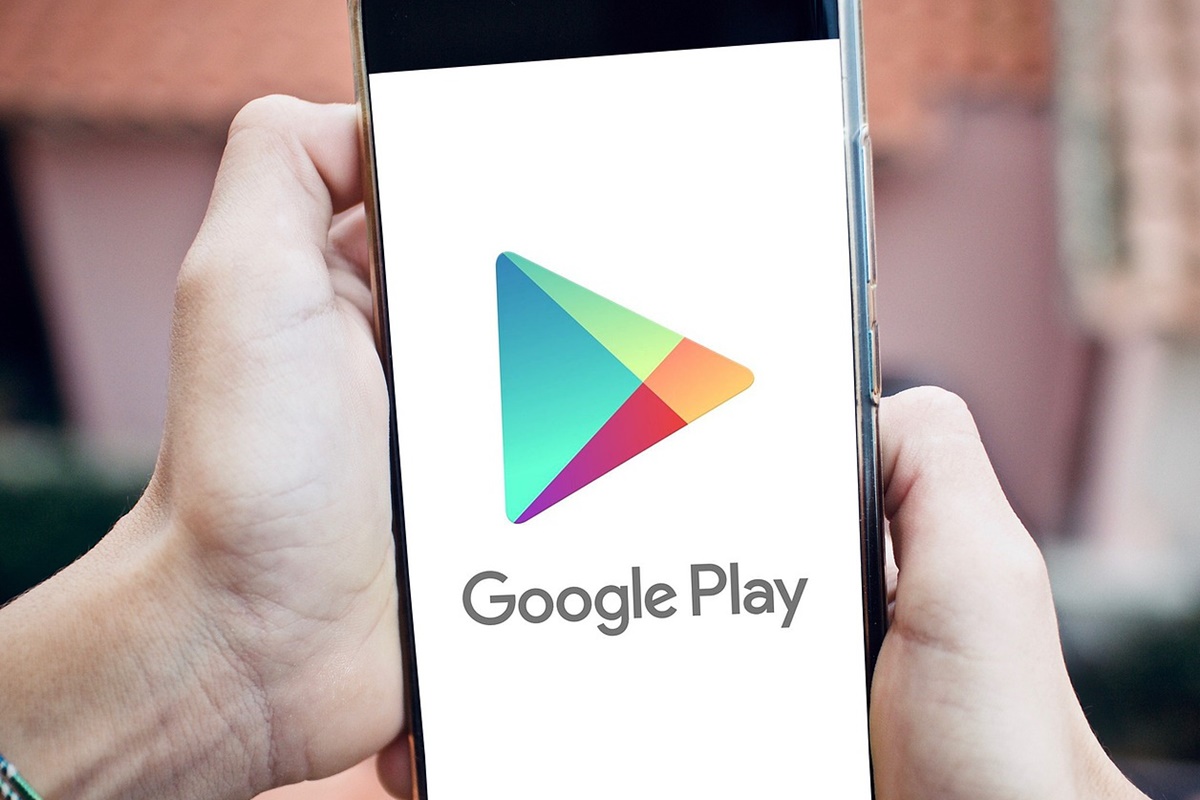
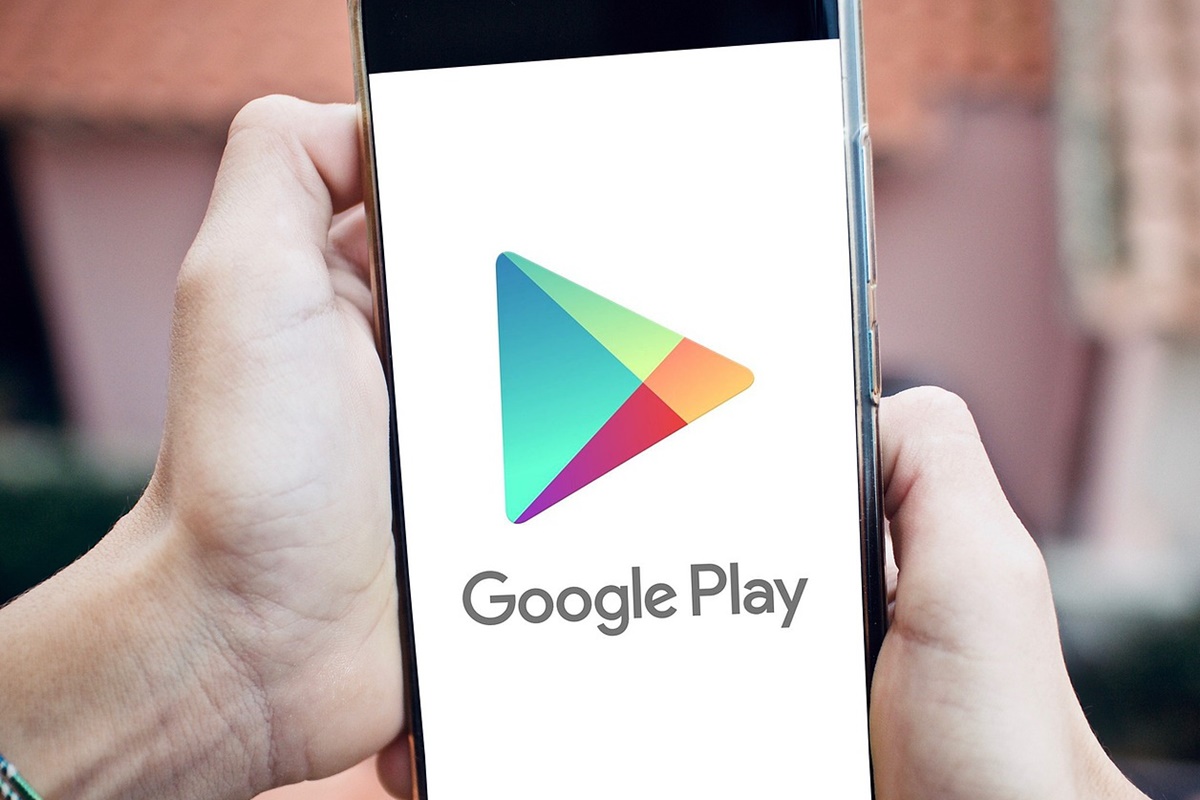
Androidのスマホやタブレットの「Googleプレイ」に登録している決済方法を、U-NEXTの料金支払いに利用することもできます。
Googleプレイストアから、U-NEXTのアプリをダウロードして、そこからU-NEXTの利用登録します。
U-NEXTの料金は、Googleから請求されます。
※U-NEXTの解約手続きは、Googleプレイで行います。
【U-NEXT支払方法:その8】U-NEXTカード(ギフトコード)


U-NEXTを利用するには、「U-NEXTカード」を購入するという方法もあります。
U-NEXTカードとは、U-NEXTの料金前払い(プリペイド)型のカードです。
例えば、「30日間見放題+1,200ポイント」(定価2,189円)のカードを買うと、見放題動画を30日間、1,200ポイント分(=1,200円相当)の別途有料の動画を楽しめます。
U-NEXTカードは、コンビニや主な家電量販店、ドラッグストアなどで現金で買えます。また、インターネットでも販売しています。
買ったU-NEXTカードには、ギフトコード(認証番号)が印刷されています。
それをU-NEXT公式サイトの登録ページに入力すれば、サービスが利用できるようになります。期間が終わると、サービスも停止します。
ただ、このU-NEXTカード(ギフトコード)を使うと、31日間無料トライアル(お試し)を利用できません。この点だけ注意が必要です。
まとめ:U-NEXTのクレジットカード以外の支払い方法
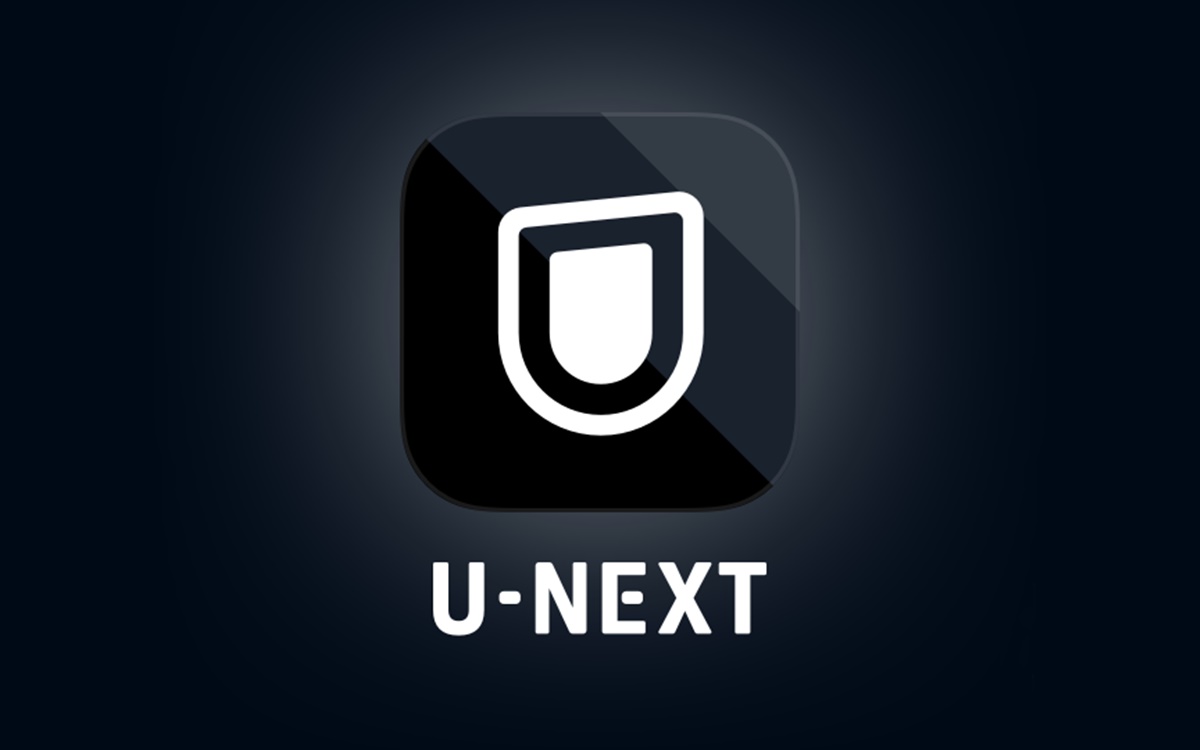
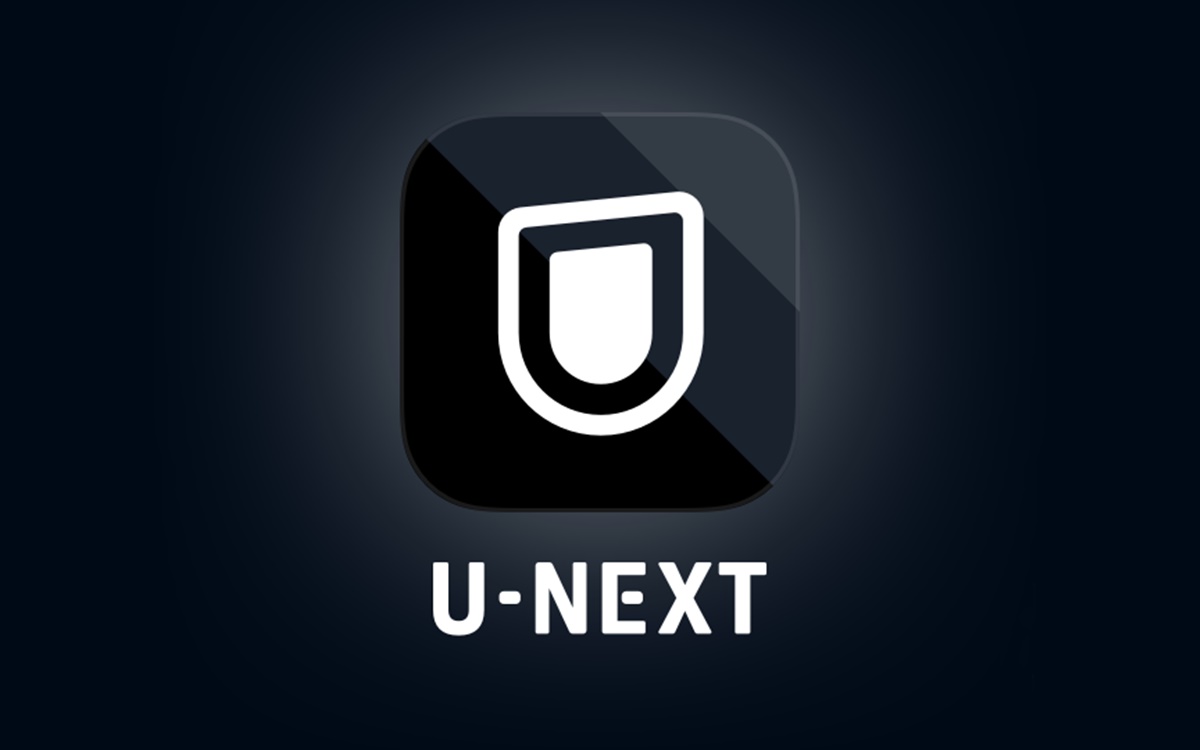
U-NEXT(ユーネクスト)はクレジットカード無しでも、無料トライアル(お試し)を含めて、申し込み・利用できます。
U-NEXT自体、キャリア決済などクレジットカード以外の支払い方法を用意していますし、対応していない方法でも、楽天ペイ、そしてプリペイドカード、Amazon決済を通すことで可能になります。
| 支払い方法 | 登録方法 | 無料 トライアル |
月額利用料金 (税込) |
| キャリア決済 | 契約しているスマホから、U-NEXT公式サイトにアクセスして利用登録。 | ○ | 2,189円 |
| 楽天ペイ | 端末やアプリに関係なく、U-NEXT公式サイトにアクセスして利用登録。 | ○ | 2,189円 |
| デビットカード | 楽天ペイに設定して、U-NEXTでは楽天ペイ払いで利用登録。 | ○ | 2,189円 |
| プリペイドカード | 楽天ペイに設定して、U-NEXTでは楽天ペイ払いで利用登録。 | ○ | 2,189円 |
| Amazon決済 | FireTV、FireTVstick上のアプリから利用登録。 | ○ | 2,189円 |
| AppleID決済 | iOS用U-NEXTアプリから利用登録。 | ○ | 2,400円 |
| Googleプレイ決済 | Android用U-NEXTアプリから利用登録 | ○ | 2,189円 |
| U-NEXTカード(ギフトコード) | コンビニ等やインターネットで購入して、公式サイトにコードを入力。 | × | 30日間2,189円 |
キャリア決済、Amazon決済、AppleID決済にする場合は、U-NEXTの利用登録を行う端末やアプリが限定されていますので、注意してください。
あなたに合った支払い方法(U-NEXTカード以外)が確認できたら、さっそくU-NEXTの31日間トライアルに申し込みしてみてください。トライアルの利用だけで解約してもOKです。
※Amazon決済、AppleID決済で登録する場合は、それぞれのU-NEXTアプリから申し込みページにアクセスください。




コメント